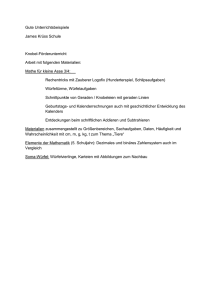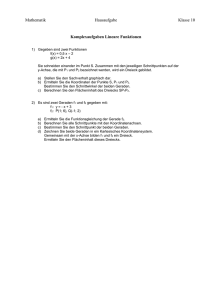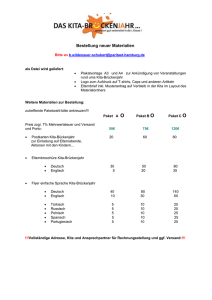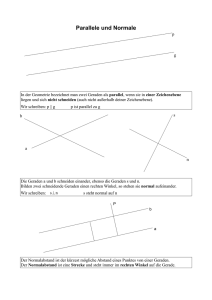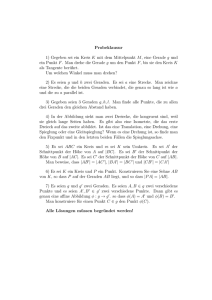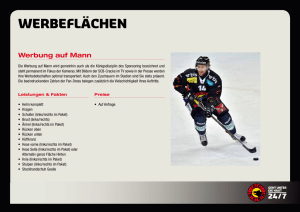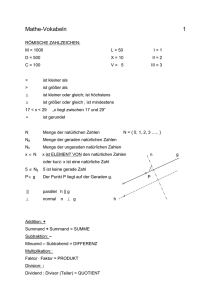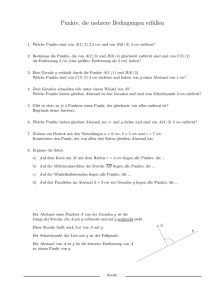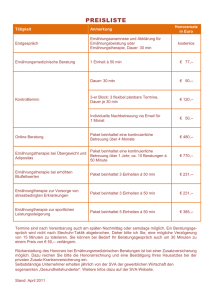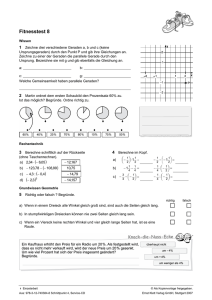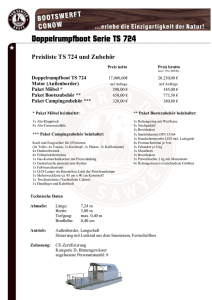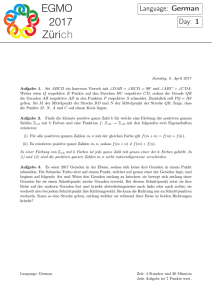Designbeschreibung - Softwaretechnik
Werbung
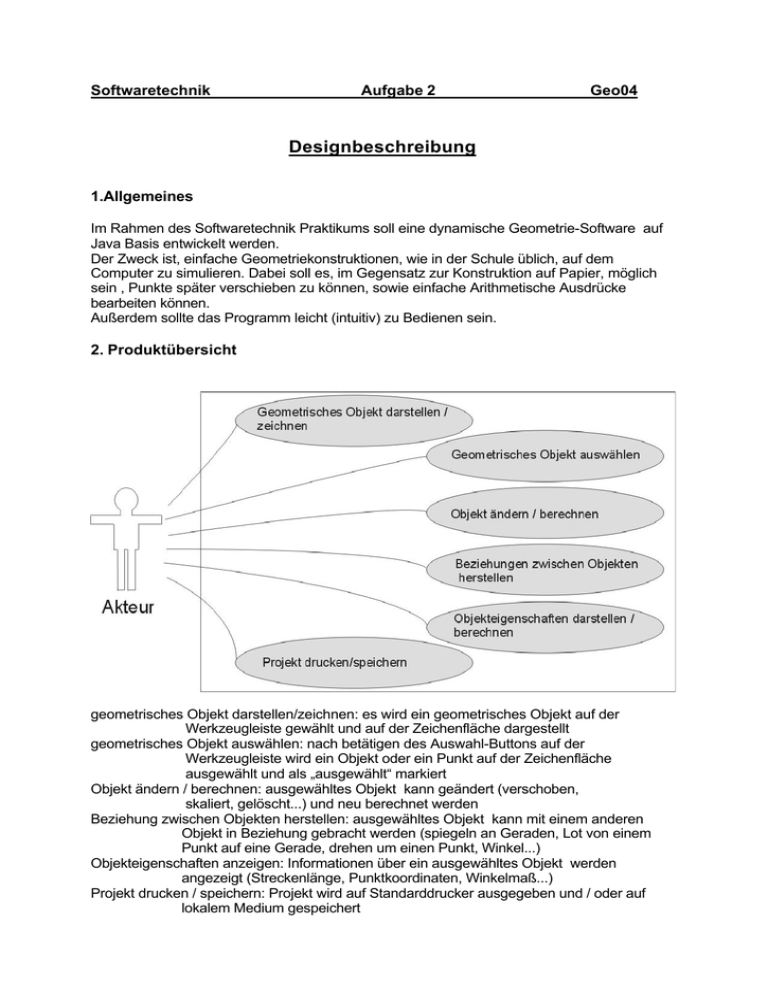
Softwaretechnik Aufgabe 2 Geo04 Designbeschreibung 1.Allgemeines Im Rahmen des Softwaretechnik Praktikums soll eine dynamische Geometrie-Software auf Java Basis entwickelt werden. Der Zweck ist, einfache Geometriekonstruktionen, wie in der Schule üblich, auf dem Computer zu simulieren. Dabei soll es, im Gegensatz zur Konstruktion auf Papier, möglich sein , Punkte später verschieben zu können, sowie einfache Arithmetische Ausdrücke bearbeiten können. Außerdem sollte das Programm leicht (intuitiv) zu Bedienen sein. 2. Produktübersicht geometrisches Objekt darstellen/zeichnen: es wird ein geometrisches Objekt auf der Werkzeugleiste gewählt und auf der Zeichenfläche dargestellt geometrisches Objekt auswählen: nach betätigen des Auswahl-Buttons auf der Werkzeugleiste wird ein Objekt oder ein Punkt auf der Zeichenfläche ausgewählt und als „ausgewählt“ markiert Objekt ändern / berechnen: ausgewähltes Objekt kann geändert (verschoben, skaliert, gelöscht...) und neu berechnet werden Beziehung zwischen Objekten herstellen: ausgewähltes Objekt kann mit einem anderen Objekt in Beziehung gebracht werden (spiegeln an Geraden, Lot von einem Punkt auf eine Gerade, drehen um einen Punkt, Winkel...) Objekteigenschaften anzeigen: Informationen über ein ausgewähltes Objekt werden angezeigt (Streckenlänge, Punktkoordinaten, Winkelmaß...) Projekt drucken / speichern: Projekt wird auf Standarddrucker ausgegeben und / oder auf lokalem Medium gespeichert Softwaretechnik Aufgabe 2 Geo04 3. Grundsätzliche Designentscheidungen Grundsätzliches Zeichenfläche Der erste Schritt ist die Transformation von Fensterkoordinaten auf projizierte Weltkoordinaten. Aufgrund begrenzter Ressourcen haben wir uns entschieden, das Feld, also auch den maximalen Skalierungsfaktor, zu begrenzen. In Fensterkoordinaten 1000x1000, Weltkoordinaten X/Y –499...0...+500. Es wird Grundsätzlich in einem rechtwinkligen Koordinatensystem gezeichnet, und weiterhin auch nur mit Weltkoordinaten gearbeitet. Dies gilt auch für die Mausabfrage. Der gezeigte Ausschnitt kann mit den Pfeiltasten verschoben werden und mit der +/- Taste vergrößert bzw. verkleinert werden. Objekte Sämtliche Objekte werden aus Punkten konstruiert, wobei der Punkt selbst auch ein Objekt ist. Gewisse Daten werden zu allen Objekten gleich gespeichert. Das sind Name und Farbe. Bei Punkten kommen die Koordinaten hinzu, bei Strecken und anderen Konstruktionen wo es Sinn Macht Länge, bei Dreiecken, Kreisen (Radius) und Rechtecken noch Flächeninhalt und Umfang. Objekte werden in der Reihenfolge der Erstellung gespeichert und können voneinander abhängen. Jeder Punkt, auch Punkte aus Objekten welche aus mehreren Punkten bestehen, können auf der Zeichenfläche verschoben werden. Allerdings können Abhängigkeiten dadurch verloren gehen oder sich ändern (z.B. Lot von Punkt auf Gerade). Punkt: mit dem Punkt-Werkzeug erzeugt man verschiebbare Punkte Gerade - Strecke - Strahl: Diese Objekte hängen alle von zwei Punkten ab. Bei der Konstruktion müssen daher zwei Punkte ausgewählt werden Kreis: Ein Kreis entspricht einem Konstruktionsschritt mit dem Zirkel. Dabei gibt es den einfachen Fall, bei dem der Zirkel in einem Mittelpunkt eingestochen wird, und der Kreis durch einen zweiten Punkt geht. Dieses Werkzeug erwartet demnach auch die Auswahl von zwei Punkten Dreiecke: Ein Dreieck besteht aus drei Punkten, welche mit dem Dreieckswerkzeug erzeugt werden. Diese werden dann miteinander durch strecken verbunden. Rechtecke: Hier würde es ausreichen, zwei diagonal liegende Punkte anzugeben. Wir haben uns aber, der Übersicht halber, dazu entschlossen eine Seite und die Höhe anzugeben, also drei Punkte. Winkel: drei Punkte in einer vorgeschriebenen Reihenfolge (gemessen wird im Uhrzeigersinn) Wir haben uns entschieden die Programmoberfläche in 4 Teile zu zerlegen. 1-WEISS: das Zeichenfeld 2-GELB: Steuerelemente Programmoptionen 3-ROT,GRÜN, BLAU: Werkzeugleiste 4-PINK: Statuszeile Softwaretechnik Aufgabe 2 Geo04 1.Das Zeichenfeld Die große Fensterfläche zeigt die Konstruktion an. Bei einem Programmstart wird sofort eine neue Zeichenfläche geöffnet. 2.Menuleiste Hier können die Programmoptionen ausgewählt werden. Datei: speichern, speichern unter, drucken, beenden Hilfe: Index, Info 3.Werkzeugleiste Links der Konstruktion befindet sich die Werkzeugleiste. Die Icons zeigen sogenannte ToolTips, wenn die Maus eine Weile über Ihnen stehen bleibt. Dadurch kann die Funktion der Icons leicht erinnert werden. Weiterhin ist die Werkzeugleiste in drei Abschnitte unterteilt. 1. ROT: Werkzeuge für das Zeichenfeld -Anzeige des Raster ein / ausschalten, -Skalierung, Zoom in / out -Anzeige der Achsen des Koordinatensystems ein / ausschalten, -Objekt löschen, -Objekt markieren, -Zentrierung auf den Koordinatenursprung 2. GRÜN: Werkzeuge zum erstellen von Objekten -Punkt, Gerade, Strecke, Vektor, Dreieck, Quadrat/Rechteck, Kreis, Text 3. BLAU: Konstruktionswerkzeuge -Lot von Punkt auf Gerade, -Parallele einer Geraden oder einer Strecke auf einem (Mittel-)Punkt, -Winkel zwischen sich schneidenden Geraden/Strecken, -Drehung eines Objektes um einen Punkt mit Winkelangabe 4.Statusleiste Unter der Konstruktion befindet sich die Statusleiste, die für Textausgaben benutzt wird. So wird etwa dort der nächste erwartete Schritt angezeigt, wenn beispielsweise eine Strecke gezeichnet werden soll, wird der zu erwartende zweite Punkt angezeigt. Außerdem wird die aktuelle Position des Mauszeigers sowie der Skalierungsfaktor dort angezeigt. 4. Paket / Klassenstruktur Paket Ausgabe -speichern -speichern unter -drucken Paket Benutzeroberfläche -Hauptfenster aufbauen -Konstruktionsfläche/Koordinatensystem initialisieren mit Methoden für verkleinern/vergrößern, Ausschnitt verschieben -Werkzeugleiste mit Icons mit Methode für Hilfe bei längerem Stillstand des Mauszeigers (Tool-Tipps) -Statusleiste am unteren Rand des Hauptfensters, welche Aktion ausgewählt ist und welche Arbeitsschritte noch fehlen Paket Beziehungen -Lot von Punkt auf Gerade -Parallele einer Geraden oder einer Strecke auf einem (Mittel-)Punkt -Winkel zwischen sich schneidenden Geraden/Strecken -Drehung eines Objektes um einen Punkt mit Winkelangabe -Schnittpunkt Paket Geo-Objekte -Punkt -Gerade -Strecke, Länge -Vektor, Länge -Dreieck, Umfang, Fläche -Quadrat/Rechteck, Umfang, Fläche -Kreis, Umfang, Fläche -Text -Winkel markieren, messen um diese abzuschließen